
Bună ziua, dragi cititori de blog-ul meu!
Într-adevăr, mulți dintre noi se confruntă cu problema de incapacitatea de a utiliza lor USB drive pe și se întreabă cum să eliminați protecția la scriere de la o unitate flash? Mesajele de sistem sunt de obicei precedate de acest tip de „disc amovibil este blocat“ sau „disc amovibil nu poate fi utilizat pentru a înregistra fișierele.“ Deci, acum pentru a arunca unitatea flash și să cumpere unul nou?

Nu te grăbi, prietenii mei. Calmează-te.
O să-ți spun despre câteva modalități de a scăpa de această problemă. Aici chiar acum și începe.
Cum să eliminați protecția la scriere de la o unitate flash?
Pentru început, există două moduri de bază pentru a elimina protecția de pe unitatea flash: hardware și software.

Esența metodei hardware-ului: setați comutatorul de blocare. El a (deja construit) în modelele cele mai moderne de flash drive-uri și chiar și în SD-card. De obicei, un mic comutator poate fi văzut pe latura părții de antrenare.
Controlați unitatea flash. Trebuie doar să mutați pârghia de blocare în direcția opusă. Și hop - protecție la scriere este complet eliminat!
Cum să eliminați protecția la scriere de pe unitatea flash folosind regedit?
Anexez un detaliu, instrucțiuni pas cu pas.
1. Accesați meniul „Start“ în caseta pentru a introduce regedit de imprimare și apăsați Enter. După aceea, linia apare sub numele presei regedit un buton, faceți clic dreapta și selectați „Executare ca administrator“.
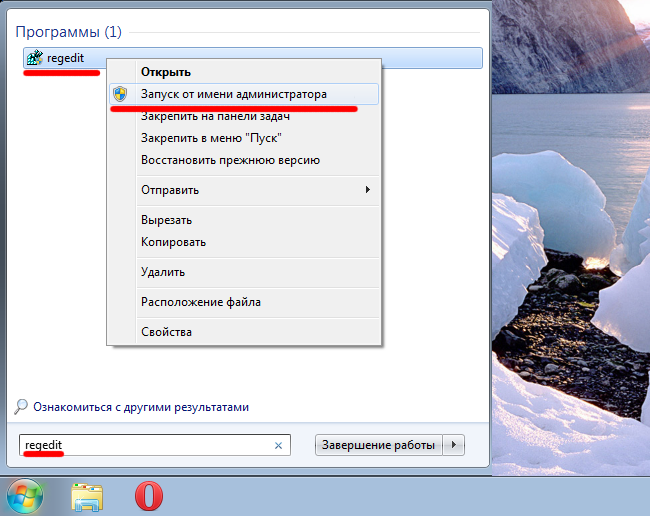
2. După aceasta, trebuie să tranziția la secțiunea intitulată StorageDevicePolicies: faceți clic pe
HKEY_LOCAL_MACHINE \ SYSTEM \ CurrentControlSet \ Control \ StorageDevicePolicies. Cu toate acestea, în cazul în care PC-ul nu are secțiunea cu același nume, asigurați-vă că trebuie să-l creeze. Pentru a face acest lucru, faceți clic dreapta pe secțiunea de control. Apoi selectați „Create“ și „Secțiunea“. Apoi apelați o nouă secțiune StorageDevicePolicies numit.
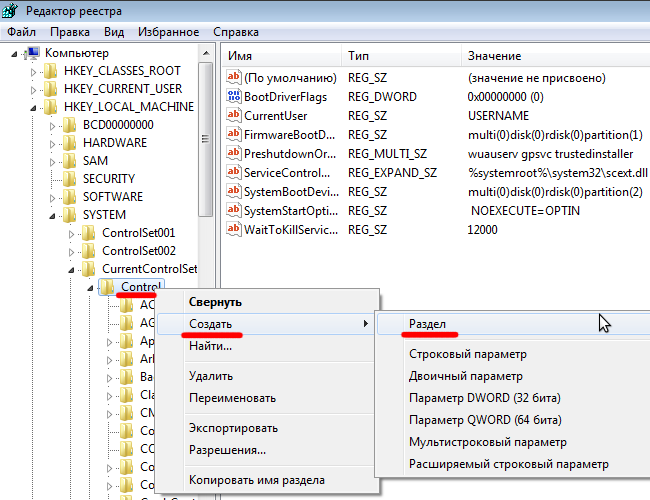
3. După acest parametru a crea DWORD creat registru (sau existent) al sucursalei. Să-l numim pentru WriteProtect comoditate.
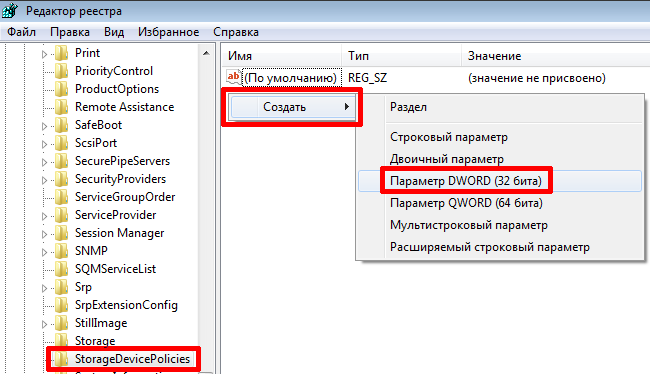
4. Du-te înainte. Acum, avem nevoie pentru a verifica dacă valoarea este egală cu aproximativ WriteProtect. Faceți clic pe ea și selectați elementul „Change“. Dacă valoarea este 1, atunci se schimba la 0 și de a salva modificarea, făcând clic pe „OK“.

Cum să eliminați protecția la scriere de pe unitatea flash folosind Diskpart?
De asemenea, se întâmplă că unitatea flash este imposibil de a debloca modul de mai sus, adică prin registru. Apoi, vom folosi un alt mod - prin Diskpart.
Circuitul funcționează după cum urmează:
1. Începeți cu faptul că vom merge la meniul „Start“ în caseta pentru a introduce cmd de imprimare. Faceți clic pe programul butonul din dreapta al mouse-ului și, în același mod ca și în primul caz, alegeți elementul numit „Executare ca administrator“.

2. Apoi, trebuie să introduceți în fereastra de casetă și lista de diskpart comenzi de pe disc. care însoțește intrarea prin apăsarea butonului Enter.
3. Acum, lista va apărea în fața ta, și doriți să vedeți locul (adică, numărul de a) există o unitate flash USB. Este ușor să se determine, concentrându-se pe cantitatea de memorie pe unitatea detașabilă. De exemplu, la fel ca în acest caz, în cazul în care memoria flash card are 8 GB, acesta este numit ca „Disc 1“ (memorie 7441 MB).
4. Acum, unitatea flash trebuie să aleagă, selectați comanda și a șterge toate atributele care sunt permise numai în citire «disc atribute clare numai citire».
5. Se întâmplă, de asemenea, că unitatea flash trebuie să fie formatat. Apoi, vom introduce următorii parametri:
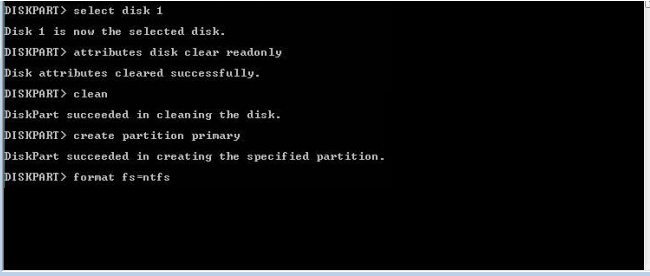
Cum de a elimina protecția la scriere unitatea flash prin intermediul politicii de grup locale?
Noi acționăm în conformitate cu această schemă:
1. Hit simultan pe două taste: Windows + R, va apărea o fereastră în care trebuie să intre în gpedit.msc de comandă și faceți clic pe „OK“.
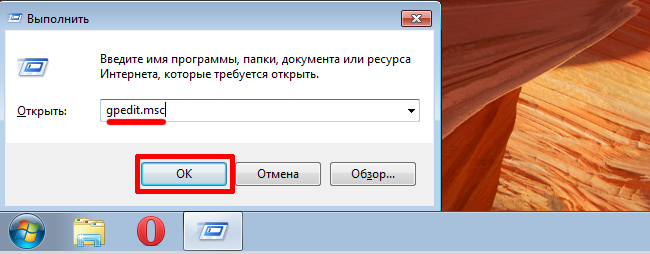
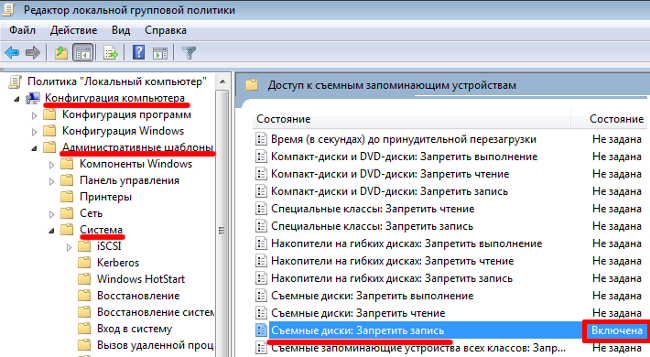
3. Pentru a dezactiva înregistrarea limită, pur și simplu faceți dublu clic pe Setări și faceți clic pe „OK“ într-o fereastră nouă.
concluzie
Deci, prietenii mei, acum știi cum să eliminați protecția la scriere hardware-ul și software-ul unitate flash. În teorie, nimic complicat nu este, mai ales dacă urmați cu strictețe recomandările mele.
Cu toate acestea, există momente când unitatea flash vă va servi cu credință de mai mulți ani, sunt pur și simplu epuizat resursa pentru înregistrare, și nu poate prin orice mijloace „să-l aducă în fire.“ În acest caz, achiziționarea unui flash nou wa ma, pentru a evita.